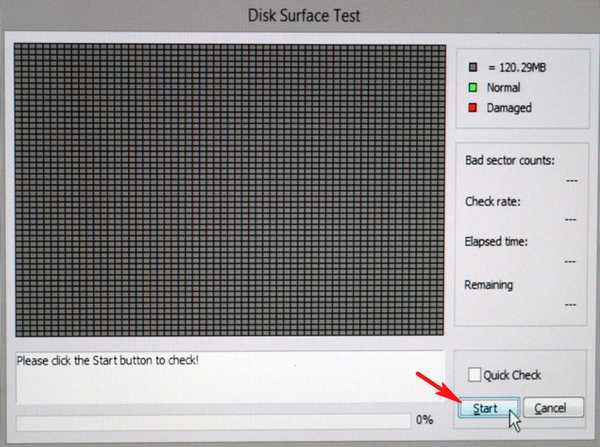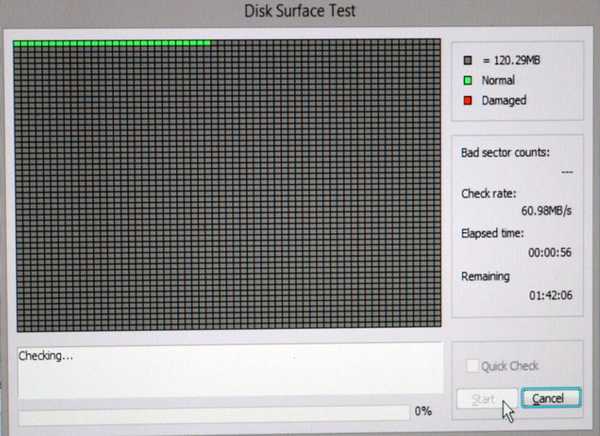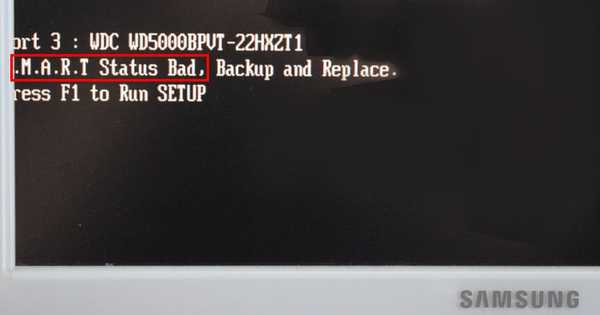
Помилка при завантаженні S.M.A.R.T. status bad backup and replace. Або як перевірити жорсткий диск на бед-блоки програмою AOMEI Partition Assistant Standard Edition
Привіт друзі! Всі ви знаєте, як відбувається завантаження комп'ютера. В першу чергу управління отримує мікропрограма BIOS, яка виробляє перевірку на працездатність всіх комплектуючих системного блоку, в тому числі і жорсткого диска. На всіх без виключення HDD є вбудована система самоаналізу під назвою SMART, так ось саме SMART і каже Біосил про те, що жорсткий диск несправний і несправність ця критична. Помилка при завантаженні - S.M.A.R.T. status bad backup and replace, позначає буквально: "Стан жорсткого диска незадовільний, зробіть копіювання даних і замініть HDD", Тобто простими словами, перевіряючі не перевіряй, а гвинт потрібно міняти. Чи не заздрю, якщо вас попросять витягнути призначені для користувача дані з цього вінчестера. По-перше, якщо помилка" S.M.A.R.T. status bad backup and replace "заважає вам завантажитися в операційну систему, то тисніть F1 і Windows завантажиться.
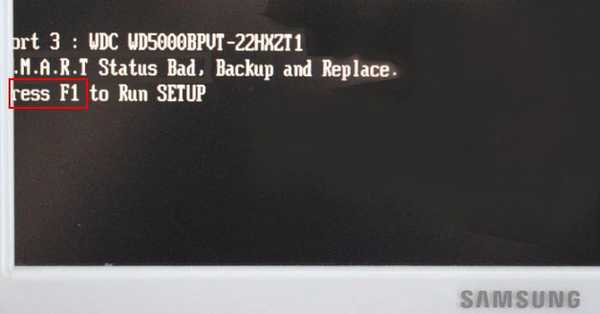
Якщо це не допоможе, то знайдіть в Біосе опцію SMART Monitoring і виставте її в Disabled, після цього збережіть налаштування БІОС і перезавантажитеся, після перезавантаження ви повинні увійти в операційну систему.
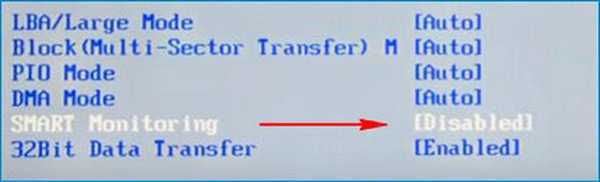
Для перевірки жорсткого диска на присутність поганих секторів крім Вікторії можна використовувати: MHDD, HDDScan, Macrorit Disk Scanner, а також завантажувальний носій Live CD AOMEI PE Builder, за допомогою якого можна завантажитися в спеціальну завантажувальну середу, в якій є вже знайомі вам, за попередніми нашим статтям, програми, наприклад: AOMEI Partition Assistant, AOMEI Backupper Standard, WinNTSetup і інші. Для пошуку поганих секторів можна скористатися - AOMEI Partition Assistant Standard Edition.
Давайте для прикладу перевіримо на бед-блоки мій жорсткий диск, зробимо це спочатку прямо в працюючої Windows, а потім і в завантажувальної середовищі.
Запускаємо програму AOMEI Partition Assistant Standard Edition. Бачимо, що в моєму комп'ютері знаходяться два жорсткі диски, перевірити можемо будь-, наприклад, другий HDD об'ємом 400 Гб. Клацаємо на ньому правою мишею і вибираємо тест поверхні.
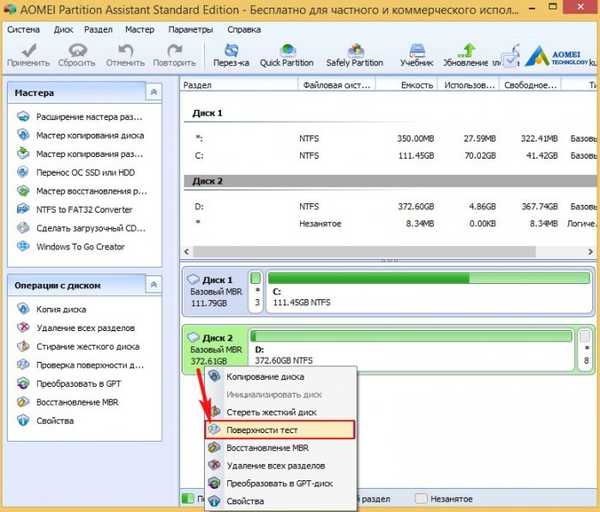




Як перевірити жорсткий диск на збійні сектора завантажувального флешкою Live CD AOMEI PE Builder Якщо при приєднанні проблемного жорсткого диска до комп'ютера, ваша Windows буде безбожно гальмувати, значить створюємо завантажувальну флешку точно по цій статті. Завантажуємо наш комп'ютер або ноутбук з даної флешки. Завантажується спеціальна завантажувальна середа з набором ярликів програм, схожа на звичайний робочий стіл Windows 8.1.
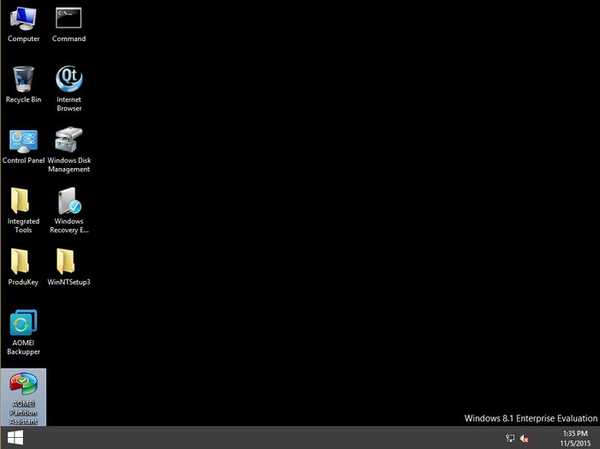
Запускаємо програму AOMEI Partition Assistant.
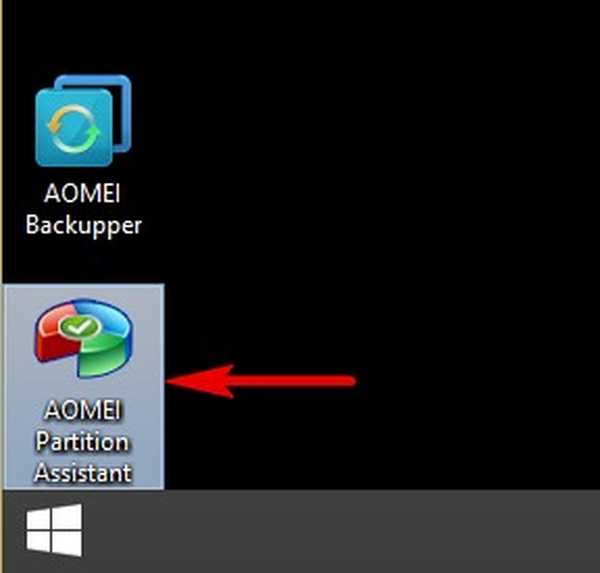
У головному вікні програми клацаємо правою мишею на потрібному накопичувачі і вибираємо Surface Test.
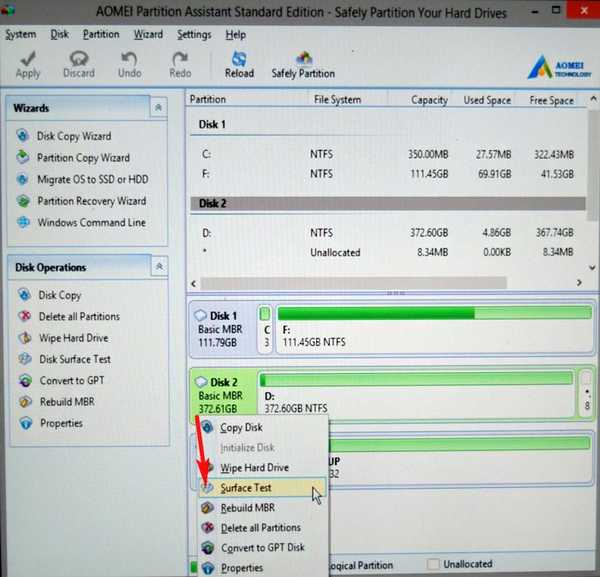
Start.